Zarządzanie swoimi pędzlami w Photoshopie jest kluczowym aspektem, jeśli chcesz zwiększyć swoją efektywność podczas kompozycji. Jeśli często pracujesz z przejściami, teksturami i efektami, niezbędne jest posiadanie jasnego przeglądu swoich pędzli. Dzięki zarządzaniu pędzlami w Photoshopie CC masz możliwość grupowania, zmieniania nazw i organizowania ich za pomocą przeciągania i upuszczania. W tym przewodniku nauczysz się, jak to wszystko wdrożyć krok po kroku.
Najważniejsze wnioski
- Dokładna organizacja pędzli oszczędza czas i zwiększa efektywność.
- Pędzle można sortować w grupach i przenosić za pomocą przeciągania i upuszczania.
- Dzięki efektywnemu wykorzystaniu zarządzania pędzlami możesz szybko uzyskać dostęp do swoich ulubionych pędzli.
Przewodnik krok po kroku
Otwórz zarządzanie pędzlami
Aby rozpocząć zarządzanie pędzlami, musisz otworzyć panel pędzli. Kliknij prawym przyciskiem myszy na narzędzie pędzla lub przejdź do „Okno” i wybierz „Pędzle”. Tutaj zobaczysz wszystkie swoje pędzle i możesz dostosować domyślny widok, aby ułatwić swoją pracę.
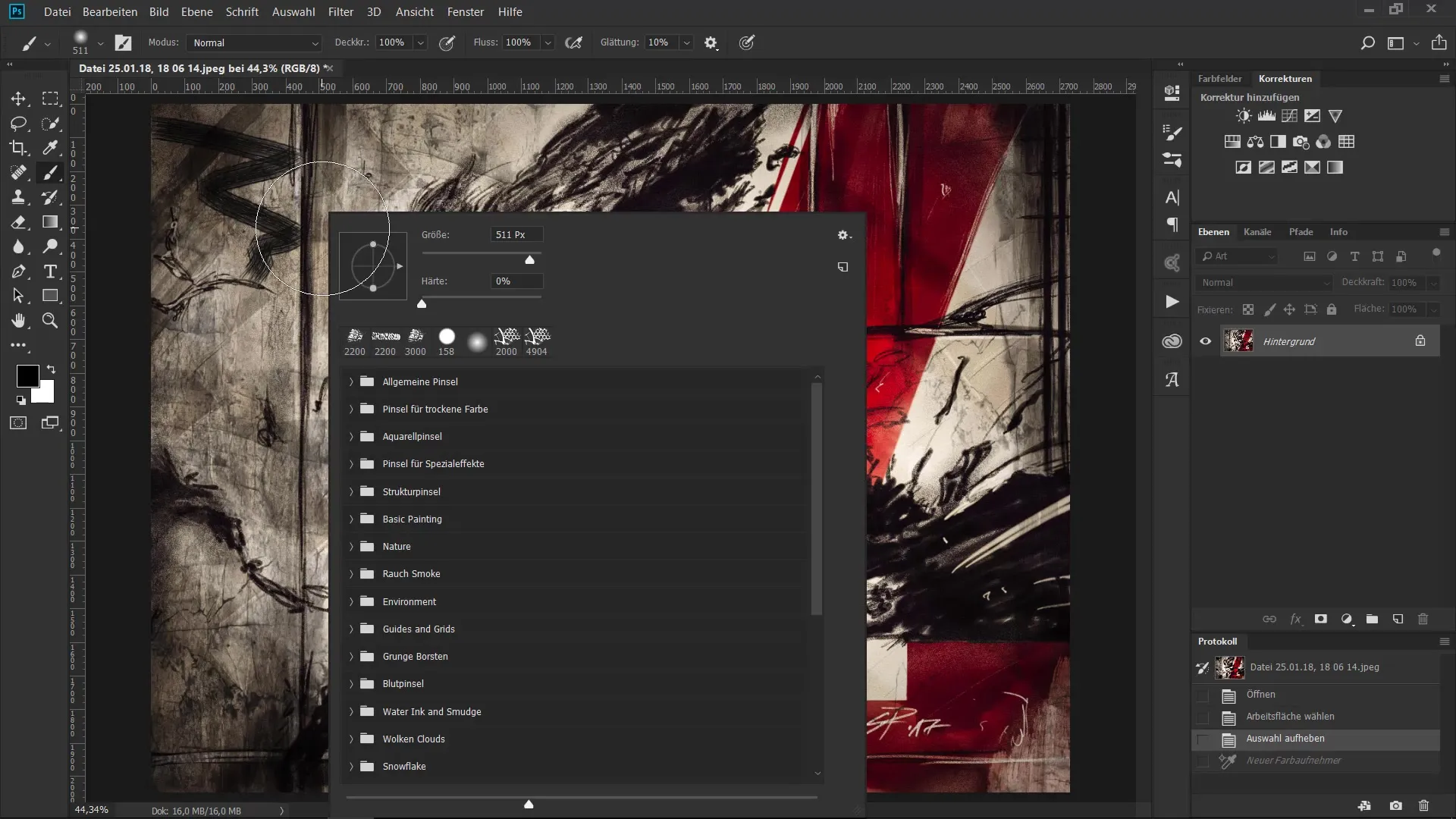
Wyświetl pędzle
W zarządzaniu pędzlami widzisz różne końcówki pędzli. Aby lepiej je odróżnić, powinieneś powiększyć podgląd końcówek pędzli, aby dokładnie zobaczyć, co wybierasz. Prosty sposób to użycie suwaka w dolnej części, aby zmienić rozmiar podglądu.
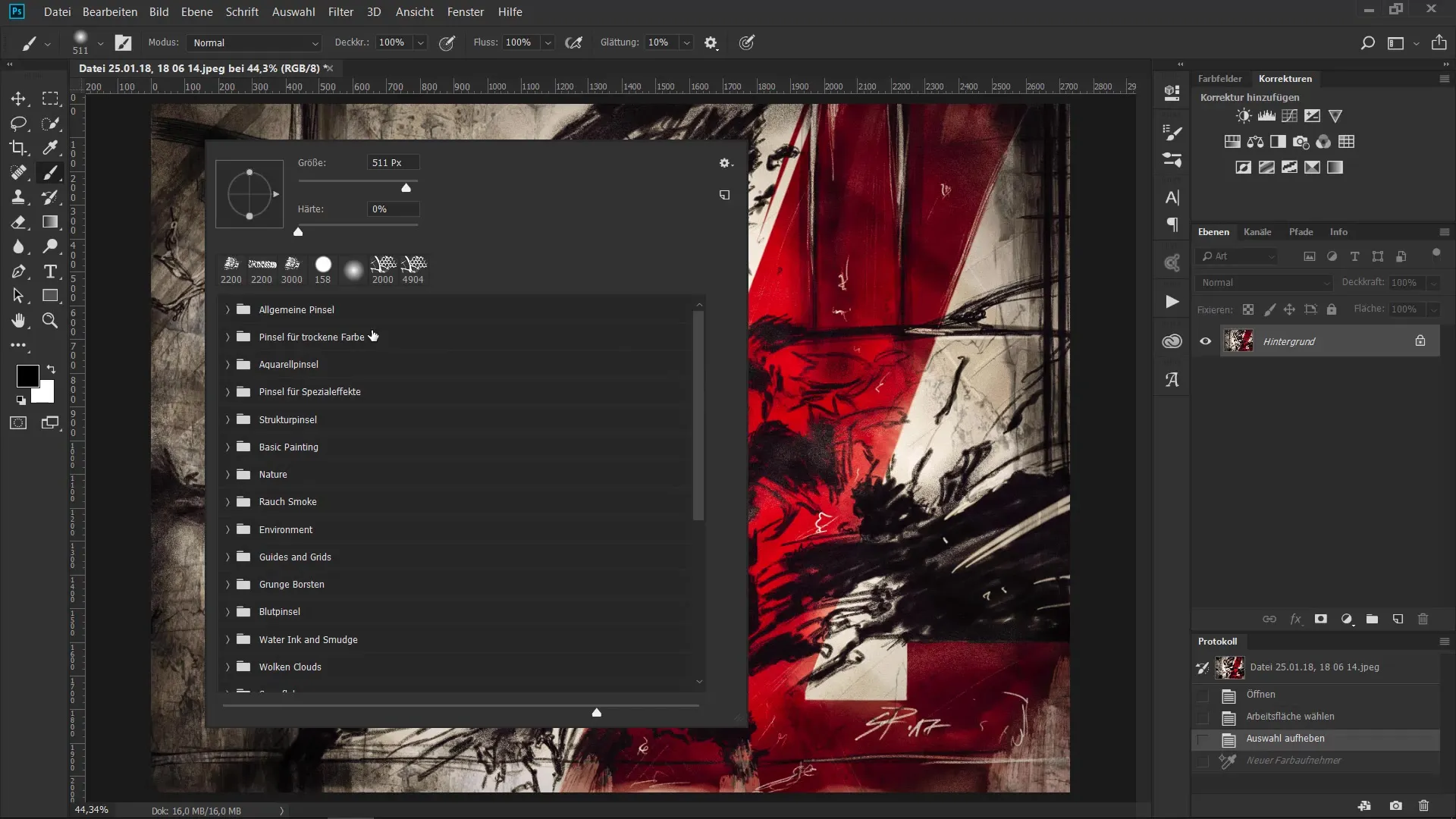
Tworzenie grup
Aby zwiększyć przejrzystość, możesz tworzyć nowe grupy pędzli. W tym celu przejdź do menu kontekstowego zarządzania pędzlami i kliknij „Utwórz nową grupę pędzli”. Nadaj grupie sensowną nazwę, np. „Natura” lub „Efekty”, aby później łatwo znaleźć to, czego szukasz.
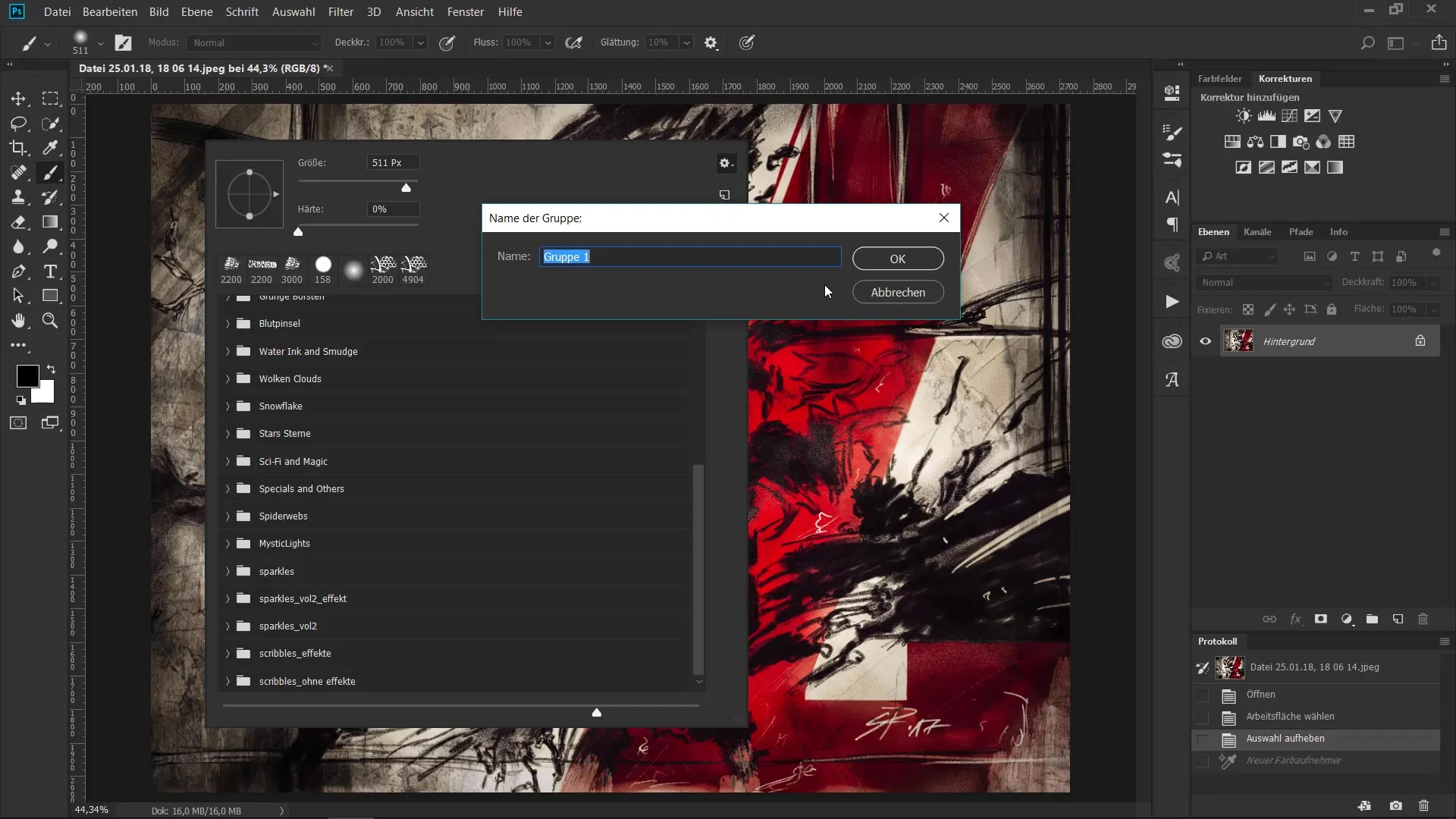
Zmienianie nazw pędzli
Aby zmienić nazwę pędzla, kliknij prawym przyciskiem myszy na wybrany pędzel na liście. Wybierz opcję „Zmień nazwę” i wprowadź nową nazwę, która pomoże Ci szybko zidentyfikować pędzel.
Przenoszenie pędzli
Wielką zaletą nowego zarządzania pędzlami jest system przeciągania i upuszczania. Możesz łatwo przenosić pędzle przeciągając je do różnych grup lub w inne miejsce w obrębie grup. Jest to szczególnie przydatne, gdy często używasz określonych pędzli i chcesz mieć je zawsze pod ręką.
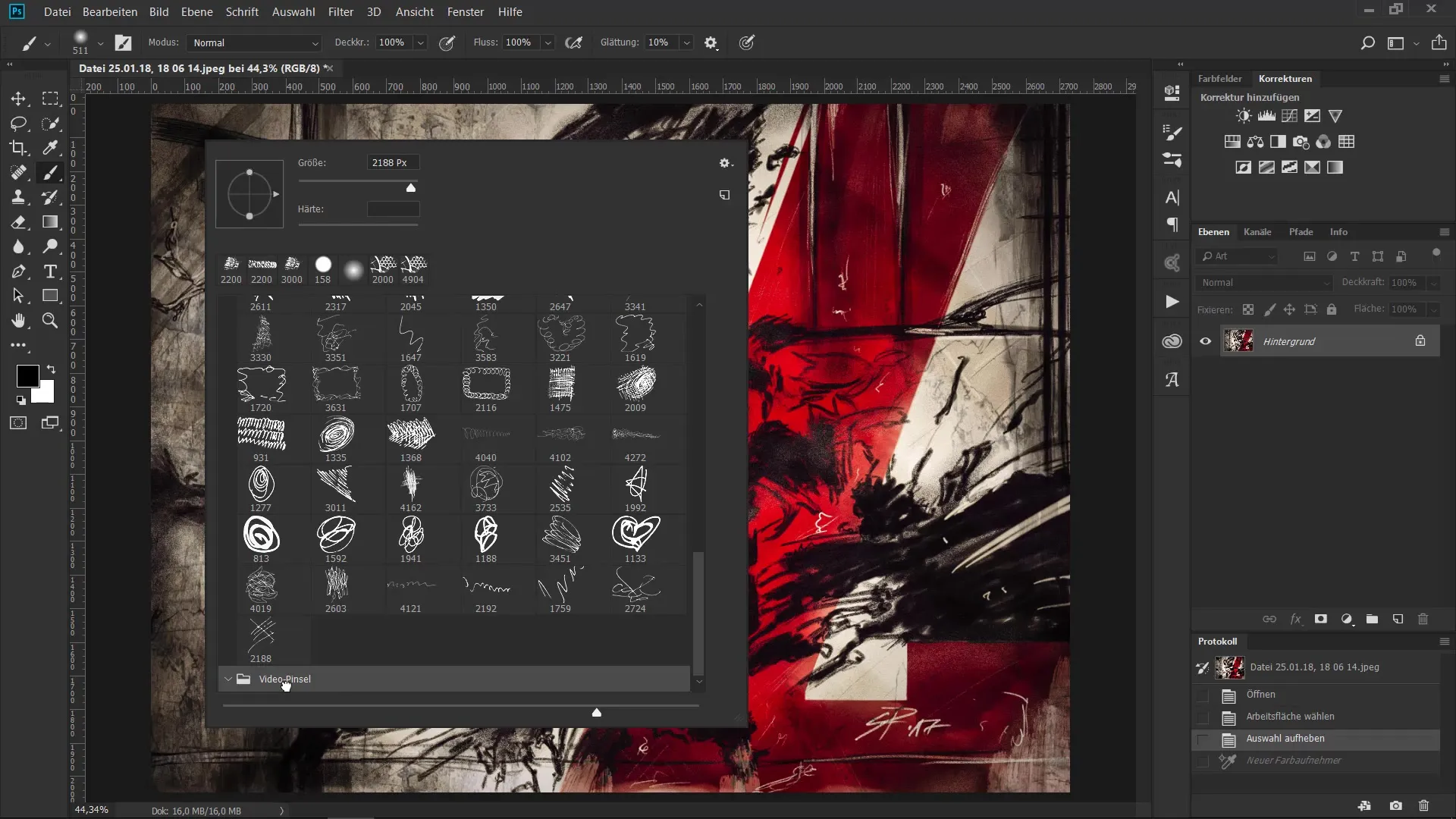
Szukaj pędzli
Jeśli nie jesteś pewien, gdzie znajduje się Twój ulubiony pędzel, możesz przytrzymać klawisz Ctrl i kliknąć na pędzel. Spowoduje to szybkie załadowanie wszystkich potrzebnych pędzli w zarządzaniu pędzlami. Jeśli masz wiele pędzli, może to być bardzo pomocne.
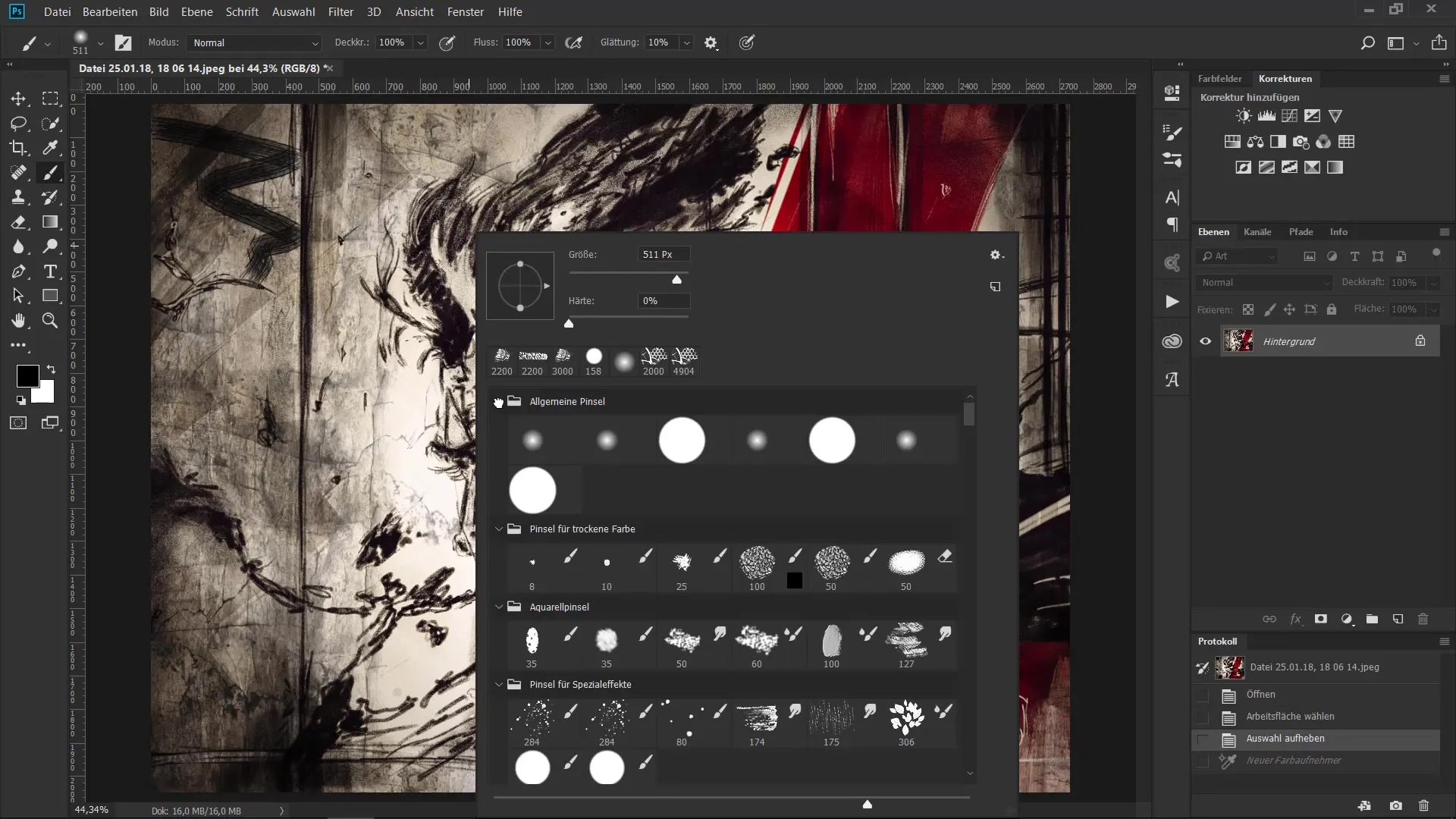
Przywracanie pędzli
Jeśli przypadkowo usunąłeś pędzel, nie ma powodu do paniki. Możesz załadować wcześniejsze pędzle, klikając menu kontekstowe w górnym rogu zarządzania pędzlami i wybierając „Załaduj wcześniejsze pędzle”. W ten sposób wszystkie wcześniej załadowane pędzle będą znowu dostępne.
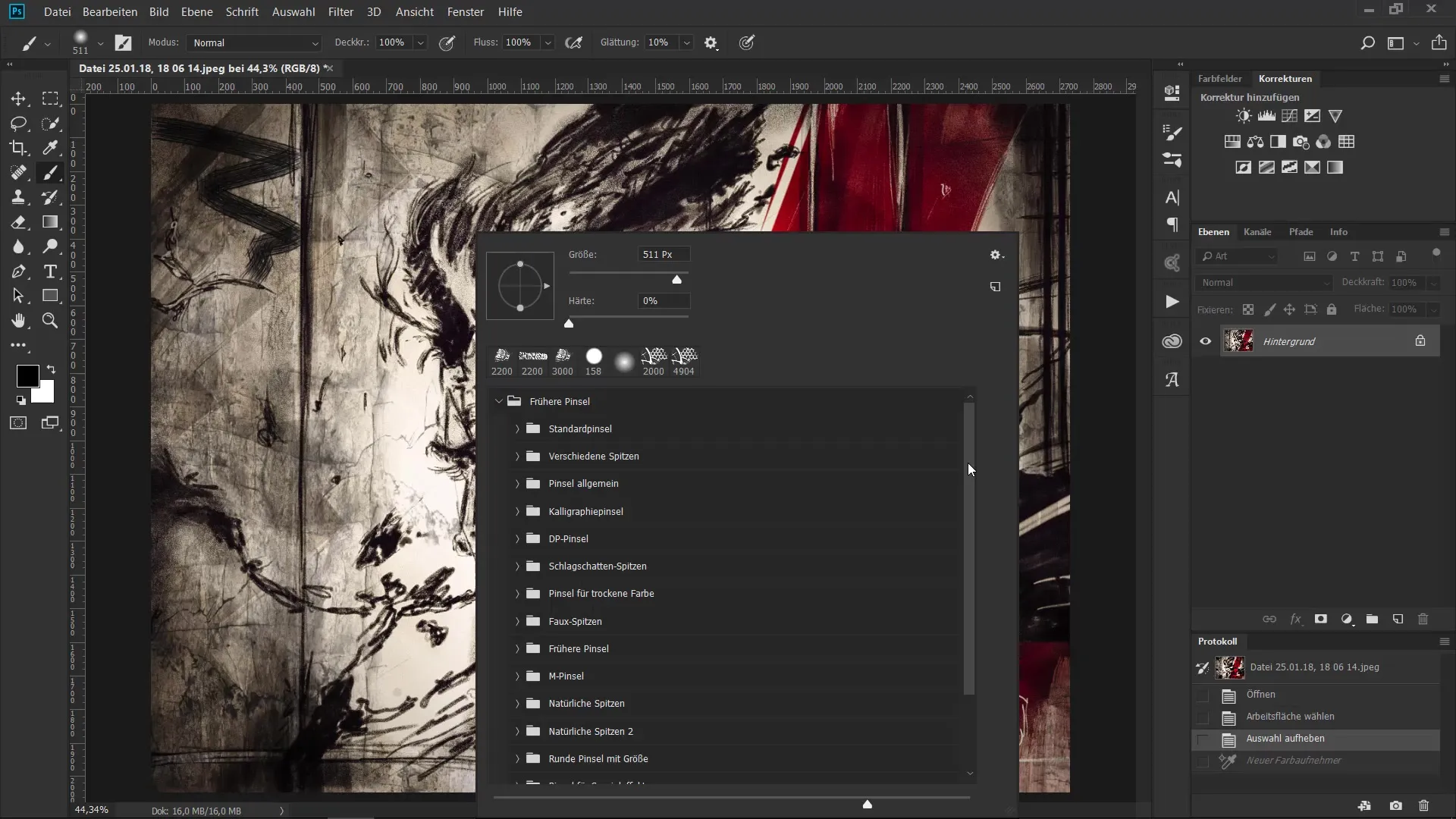
Pobieranie pędzli z internetu
Jeśli chcesz wypróbować nowe pędzle, możesz pobrać pędzle z takich stron jak tokit. Upewnij się, że rozpakowałeś plik ZIP i zaimportowałeś pliki.abr do palety pędzli w Photoshopie. Dzięki temu uzyskujesz dostęp do szerszej gamy końcówek pędzli.
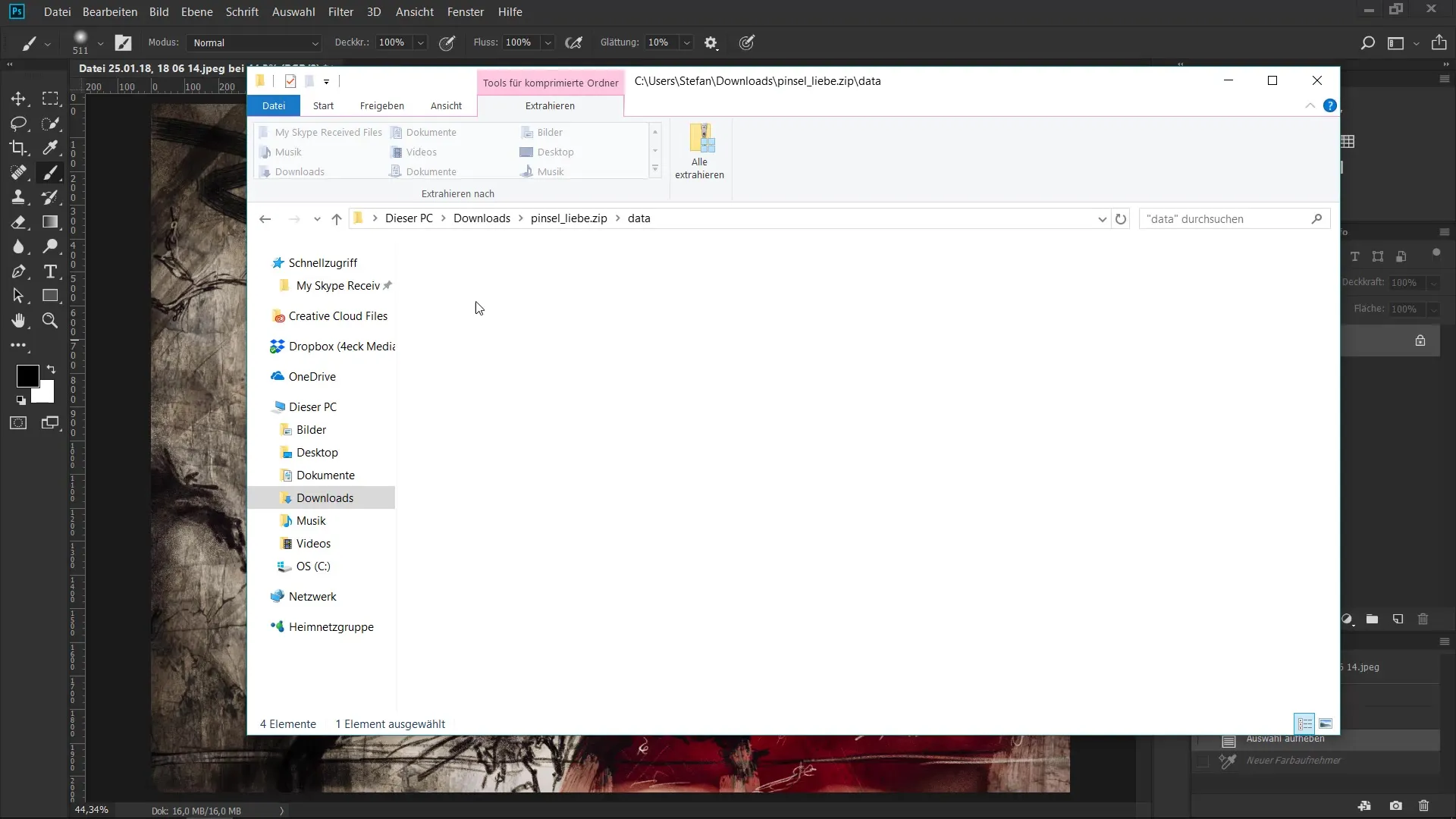
Automatyczne importowanie plików pędzli
Aby ułatwić import pędzli, możesz wyszukać wszystkie pliki.abr w swoim folderze. Wpisz „.abr” w polu wyszukiwania, aby natychmiast znaleźć wszystkie pliki pędzli zapisane na komputerze. Wybierz żądane pędzle i naciśnij klawisz Enter, aby zaimportować je do Photoshopu.
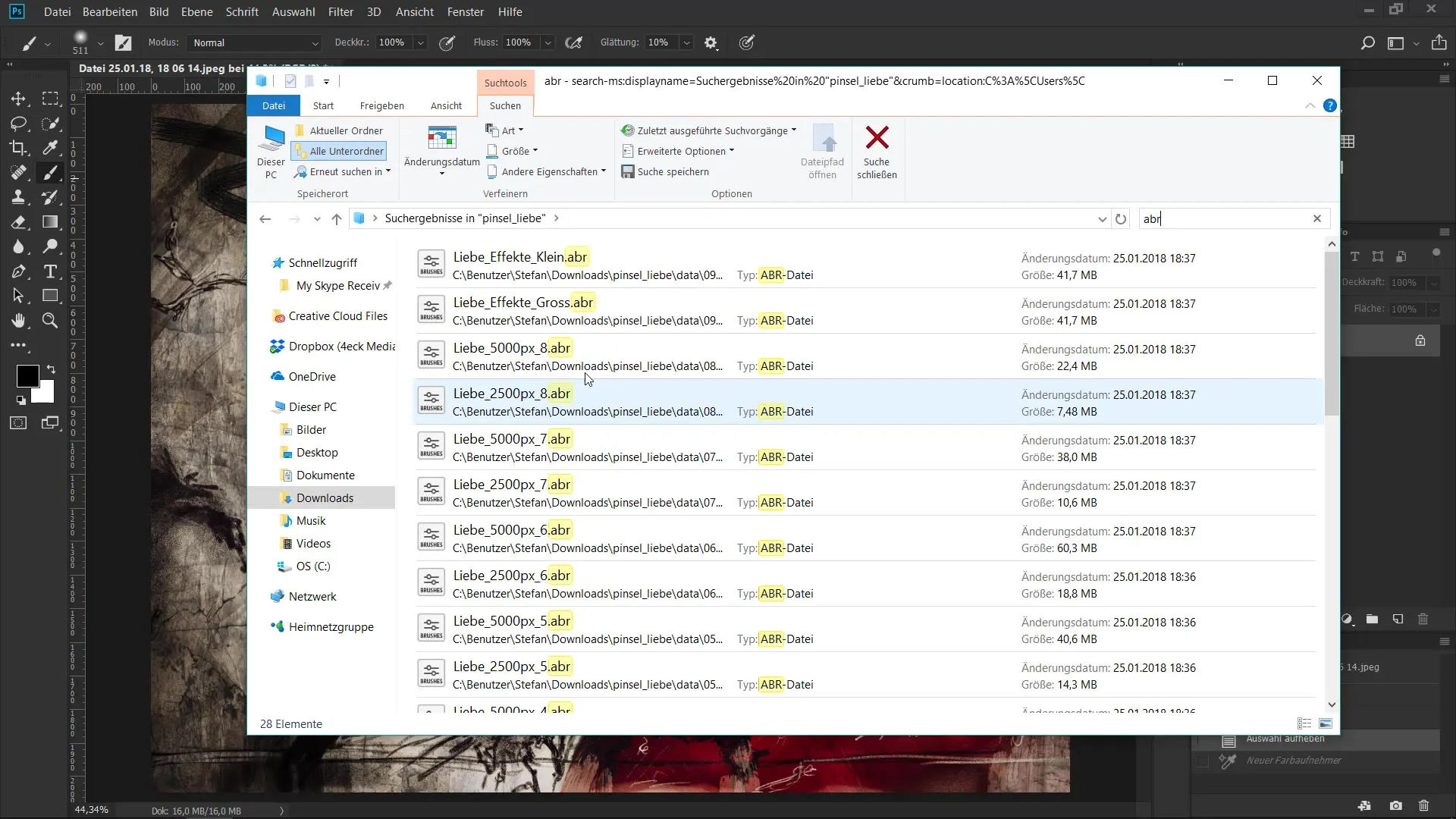
Porządkowanie pędzli według własnych kryteriów
Wykorzystaj utworzone grupy, aby uporządkować swoje pędzle według własnych kryteriów. Na przykład możesz umieścić wszystko, co związane z akwarelami lub specjalnymi efektami, w oddzielnych grupach. Pomoże Ci to optymalizować swój workflow i szybko mieć odpowiednie narzędzie pod ręką.
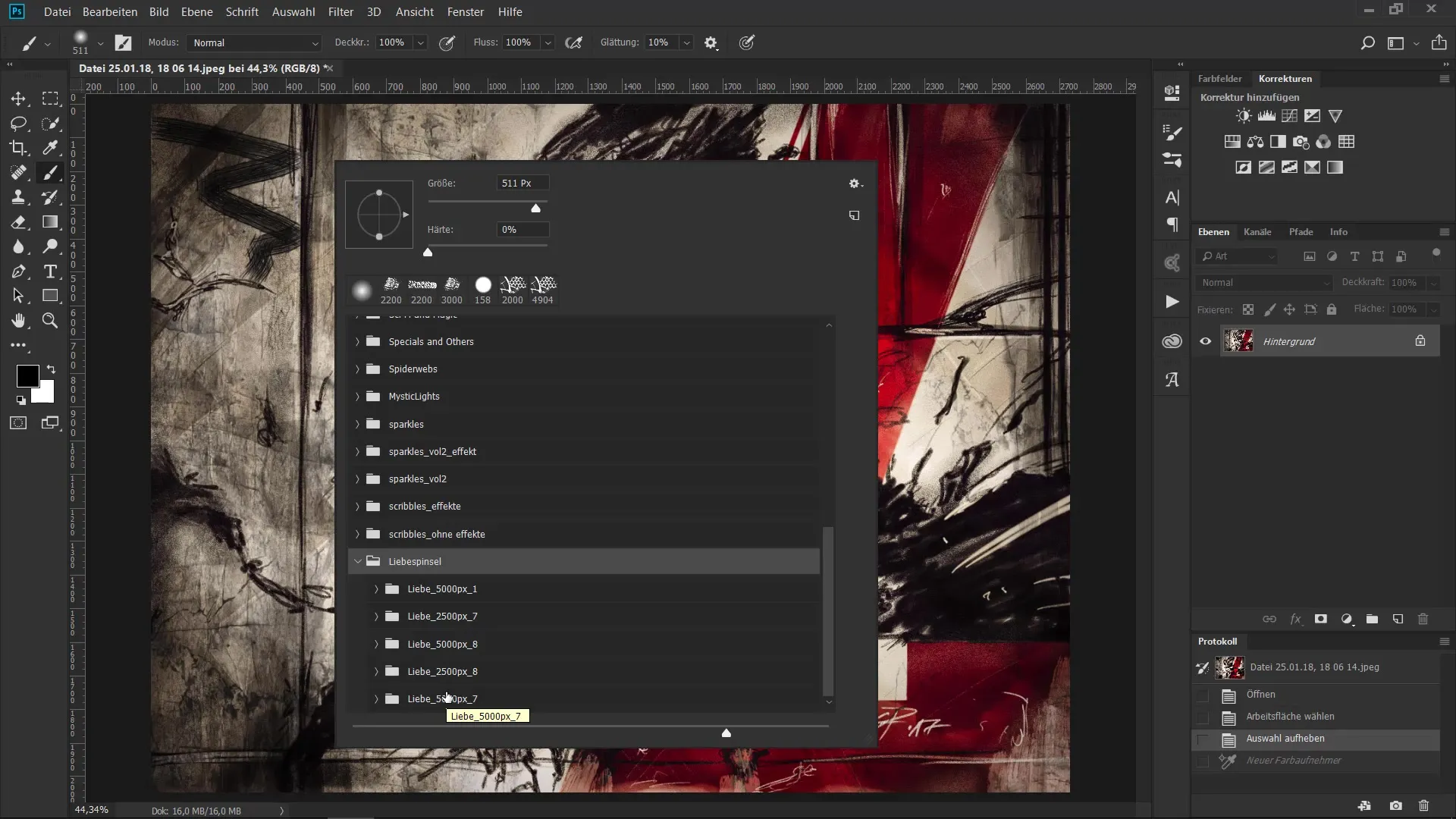
Podsumowanie - Efektywne zarządzanie i strukturyzowanie pędzli w Photoshopie
Teraz nauczyłeś się, jak efektywnie zarządzać i strukturyzować swoje pędzle w Photoshopie. Od tworzenia grup po importowanie nowych pędzli – jasna struktura zapewnia, że zawsze masz odpowiednie narzędzie pod ręką i zwiększa Twoją efektywność.
Najczęściej zadawane pytania
Jak otwieram zarządzanie pędzlami w Photoshopie?Poprzez kliknięcie prawym przyciskiem myszy na narzędzie pędzla lub przez menu „Okno”, a następnie „Pędzle”.
Jak mogę utworzyć nową grupę pędzli?Kliknij w menu kontekstowym zarządzania pędzlami na „Utwórz nową grupę pędzli” i nadaj jej nazwę.
Jak mogę zmienić rozmiar podglądu pędzli?Użyj suwaka w zarządzaniu pędzlami, aby dostosować rozmiar podglądu.
Czy mogę odzyskać pędzle, które usunąłem?Tak, przejdź do menu kontekstowego i wybierz „Załaduj wcześniejsze pędzle”, aby przywrócić swoje pędzle.
Jak pobieram pędzle z internetu?Pobierz pliki.abr z witryny, rozpakuj pliki i zaimportuj je do Photoshopu.


